Table of Content
Pada pembahasan kali ini kami akan memberikan tutorial untuk melakukan scan di printer Epson L3110. Printer yang mempunyai fungsi untuk mencetak, mengcopy dan menggandakan ini sangat ramah pemakaian.
Untuk melakukan scan, tentunya anda harus sudah melakukan instalasi driver scanner dan juga menyambungkan dengan kabel USB ke laptop/komputer.
Agar tak ada kesalahan dalam melakukan scan, pastikan anda membaca panduan ini dengan baik dan benar.
Cara Scan Printer Epson L3110

Kebutuhan akan scan saat ini sangat penting dalam mengubah file hardcover menjadi file digital. Biasanya data yang sudah di scan digunakan untuk kebutuhan mengirim email, seperti melakukan lamaran kerja, atau mengirim untuk kepentingan perusahaan.
Mengirim email dengan melampirkan berkas, seperti foto diri, fotokopi ktp, kartu keluarga dan lain sebagainya harus diubah dulu dalam bentuk file scan/file digital. Untuk lamaran kerja misalnya, selain harus dalam bentuk file, juga biasanya diubah atau di convert menjadi file pdf. Anda bisa membaca cara convert pdf ke word untuk mengatasinya. Atau untuk seperti pendaftaran CPNS membutuhkan file dalam bentuk convertan pdf dan di kompres 300KB ukurannya.
Terlalu melebar pembahasannya, berikut ini adalah cara melakukan Scan di Printer Epson L3110 EcoTank. Simak selengkapnya.
Pertama, pastikan anda sudah menginstal driver epson L3110 beserta drivernya di laptop/komputer. Lalu silakan klik Start di komputer, cari menu Epson dan pilih Epson L3110 Series, pilih Epson Scan 2.
Tunggu beberapa saat aplikasi scanner muncul di layar. Di sini anda bisa melakukan pengaturan (setting). Anda bisa mengatur format yang dihasilkan pada bagian Image Format. Adapun pilihannya adalah Bitmap, JPG, PNG, PDF dan lainnya.
Selain itu anda bisa mengubah ukuran kertas dokumen pada kotak Document Size seperti A4, A5, A6, Letterdan lainnya. Silakan atur dan pilih sesuai dengan kebutuhan anda.
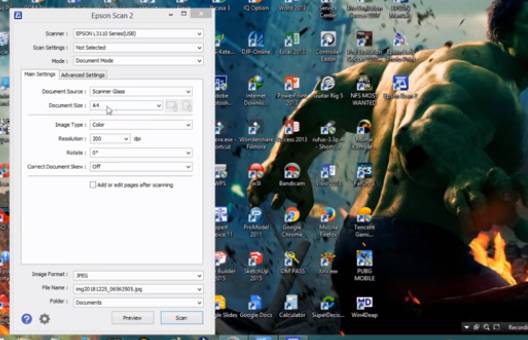
Kedua, sebelum melakukan scan anda dapat melihat dahulu hasil scannya seperti apa dengan cara klik tombol Preview. Akan terlihat objek yang akan di scan, jika dirasa kurang pas posisinya, silakan ubah berkas didalam scanner printer.
Ketiga, silakan atur tempat untuk menyimpan file hasil scannya di kotak Folder. Silakan tentukan folder atau drive tempat dimana hasil scan di simpan.
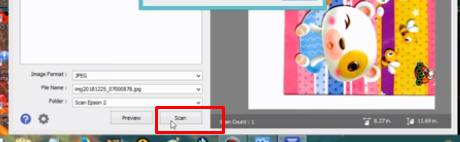
Keempat, jika sudah selesai mengatur dan posisi berkas sudah tepat silakan klik tombol Scan. Tunggu proses scan yang akan berjalan. Jangan buka penutup scanner ketika proses ini berlangsung. Biarkan saja hingga selesai.
Kelima, ketika proses scan sudah berhasil. Maka secara otomatis anda akan dibawa di folder yang sudah di setting tadi, file akan terlihat disana. Disini file sudah tersimpan di komputer.
Keenam, klik Close dan pilih Yes. Silakan keluarkan aplikasi Scan. Dokumen sudah berhasil di scan dan siap diedit atau digunakan.
Cara Scan Epson L3110 dengan Paint
Jika anda ingin melakukan scan dengan cara lain, maka bisa menggunakan software Paint. Cara menggunakan paint untuk Scan sebagai berikut:
- Klik star, buka software Paint di Windows.
- Setelah terbuka silakan klik menu File, pilih From Scanner or Camera.
- Akan muncul jendela baru, klik tombol Preview lebih dulu untuk melihat posisi berkas yang akan di scan.
- Setelah terlihat dan dirasa pas, klik tombol
- Jika sudah berhasil, maka hasil scan akan muncul di program Paint.
- Silakan simpan file tadi dengan cara klik menu File pilih Save As
Cara Fotocopy Warna dan Hitam Putih Epson L3110
Berikutnya yang masih berkaitan dengan cara penggunaan Scanner Epson L3110 adalah melakukan fotokopi atau menggandakan berkas.
Cara Fotokopi di Epson L3110 EcoTank:
- Buka cover scanner, dan letakkan berkas yang ingin di fotokopi. Posisi berkas yang akan difotokopi menghadap kebawah. Jadi bagian kosong diatas, bagian yang berisi datanya dibawah.
- Pastikan posisi sudah tepat, tidak melenceng, dan lurus.
- Masukkan kertas kosong di tatakan kertas untuk media hasil fotokopi.
- Ada dua tombol yaitu tombol untuk fotokopi hitam putih dan warna.
- Silakan anda pilih tombol yang diinginkan. Misalnya tombol warna, silakan tekan tombol Colour.
- Tunggu beberapa waktu proses fotokopi berjalan. Biasanya untuk hasil warna, prosesnya lebih lama dibandingkan dengan hitam putih.
- Tunggu sampai hasilnya keluar dan selamat anda berhasil melakukan fotokopi.
- Untuk fotokopi hitam putih tinggal tekan tombol black (hitam) tanpa mengeluarkan berkas dari scanner.
Demikian cara melakukan scan di printer epson L3110. Semoga dapat dipahami dengan baik dan dipraktikkan dengan sempurna. Jika mengalami masalah, biasanya hanya minta di reset, anda dapat melakukannya dengan mudah, silakan download resetter Epson L3110 untuk mengatasinya.



